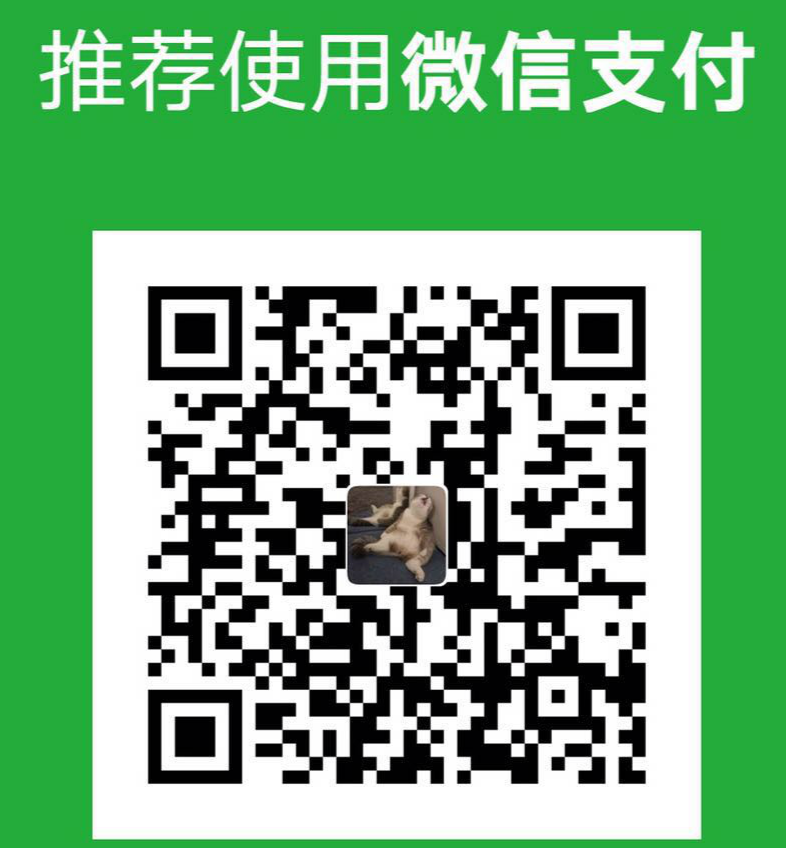pytest测试入门–简单使用
安装
1 | pip install pytest |
初步使用
1 | mkdir pytest_demo |
测试使用到的代码如下:
1 | import pytest |
执行命令
1 | pytest |
执行结果

为什么什么参数都不加,但是确实将代码执行成功了?
答: 这里就需要引入pytest搜索路径了,标准搜索规则如下:
- 从一个或者多个目录开始查找,可以在命令行指定文件名或目录名,如果没有指定则在当前目录下查找;
- 在该目录和所有子目录下递归查找测试模块;
- 测试模块指:文件名为test_*.py 或 *_test.py;
- 在测试模块中查找以test_*的函数名;
- 查找名字以Test开头的类,首先筛选掉包含_init__函数的类,再查找勒种以test\*开头的类方法;
以上。
当然可以在pytest.ini中设置。(后续)
pytest常用命令
1 | 获取命令行帮助 |
–collect-only选项
只会展示哪些测试用例会被运行;

-k 选项
-k 选项可以使用表达式来获取希望执行的用例。
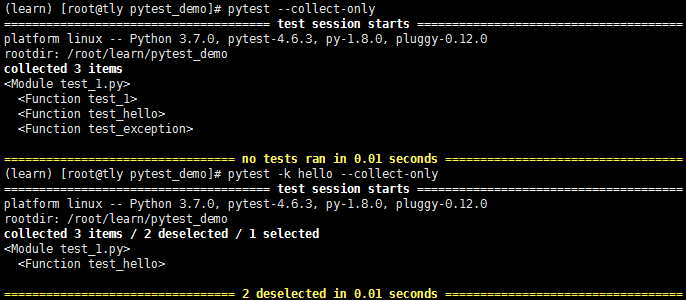
-m 选项
在pytest中,我们可以使用marker来对测试进行分组,-m选项则是快速选中分组并运行。
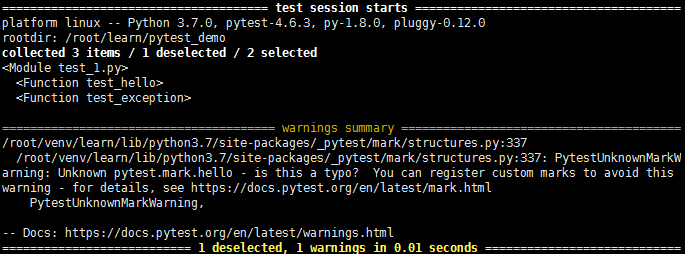
下面警告是需要在pytest.ini中注册marker。
-v 选项
输出结果会更加详细,如: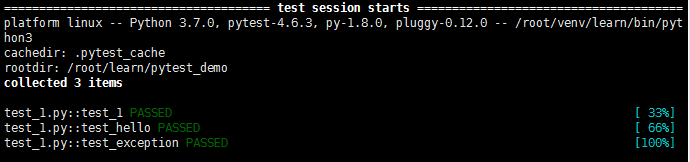
-s 与 –capture=<method>
-s 等价于 –capture=no, 允许终端在测试运行时输出结果;
即,程序中的print()语句,可以使用-s选项来捕获输出;
method:
no: 如上;
fd: fd为文件描述符,如1,2,则会被输出至临时文件;
sys: 将stdout/stderr输出至内存。
–tb=<style> 选项
决定捕捉到失败时输出信息的显示方式:
style:
short: 仅输出一行以及系统判定内容;
line: 只使用一行输出所有错误信息;
no: 直接屏蔽全部回溯信息;
short
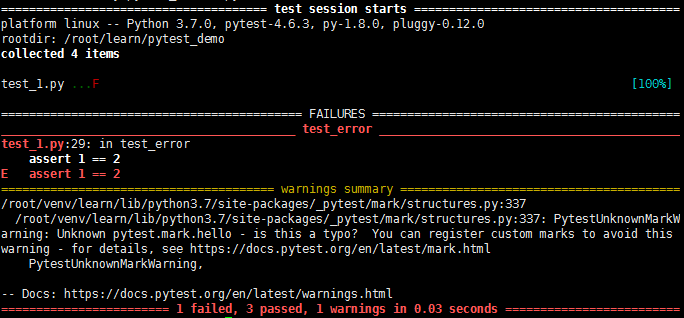
line
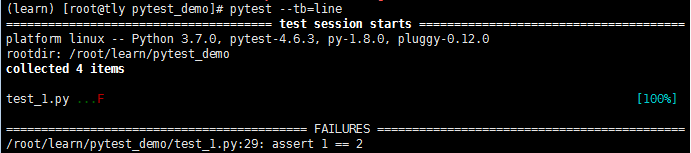
no

–duration=<N> 选项
加快测试节奏,统计测试过程中那几个阶段是最慢的,包括每个测试的call, setup, teardown过程;
建议使用:
pytest –duration=0 -vv
-vv,能够显示详细信息。 0则是将所有阶段耗时从长到短排序;
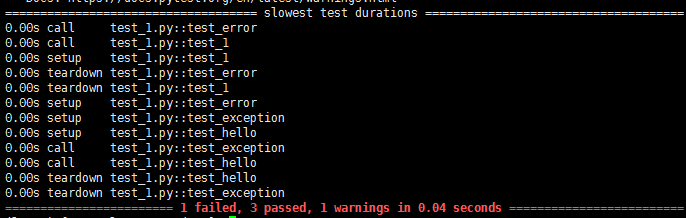
以上。
接下来则介绍pytest中setup,teardown,以及fixture的使用;